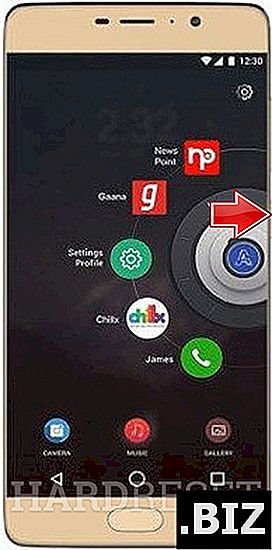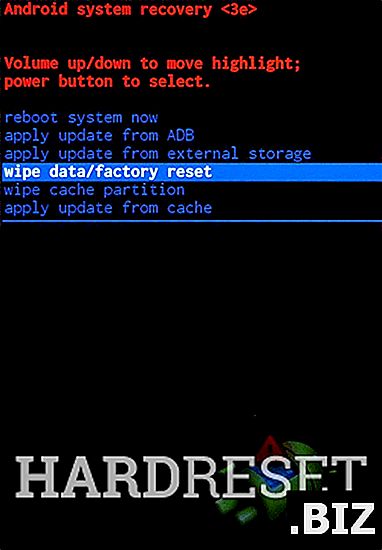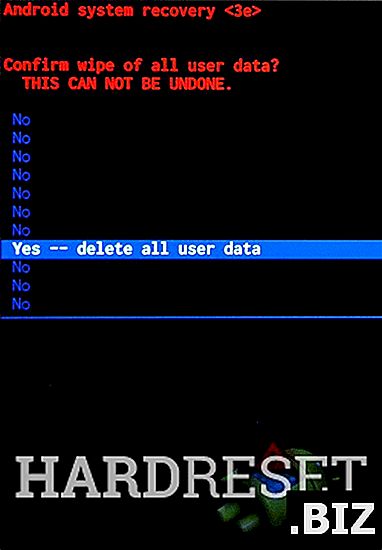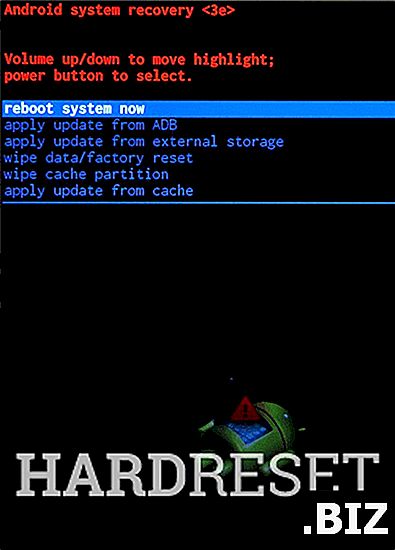Urządzenia PANASONIC
twardy reset PANASONIC Eluga A3 Pro
Jak przywrócić do ustawień fabrycznych PANASONIC Eluga A3 Pro ? Jak wyczyścić wszystkie dane w PANASONIC Eluga A3 Pro? Jak ominąć blokadę ekranu w PANASONIC Eluga A3 Pro? Jak przywrócić ustawienia domyślne w PANASONIC Eluga A3 Pro?
Poniższy samouczek pokazuje wszystkie metody resetu głównego PANASONIC Eluga A3 Pro. Sprawdź, jak wykonać twardy reset za pomocą kluczy sprzętowych i ustawień systemu Android 7.0 Nougat. W rezultacie Twój PANASONIC Eluga A3 Pro będzie jak nowy, a Twój rdzeń MediaTek MT6753 będzie działał szybciej.
Pierwsza metoda:
- Po pierwsze, wyłącz smartfon przytrzymując przez chwilę przycisk zasilania.
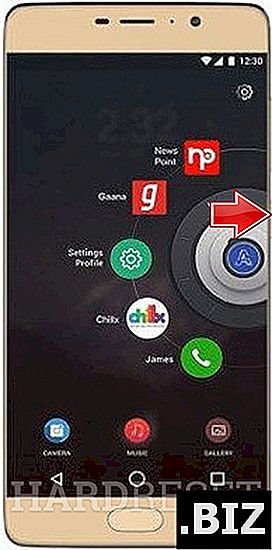
- W drugim kroku naciśnij i przytrzymaj przez kilka chwil klawisze zwiększania głośności i zasilania .

- Zwolnij klawisz zasilania, jeśli zobaczysz logo Androida.
- Kiedy pojawi się Tryb odzyskiwania, zwolnij klawisz zwiększania głośności.
- Tutaj wybierz „ wyczyść dane / przywróć ustawienia fabryczne ” za pomocą przycisku zmniejszania głośności w celu nawigacji i klawisza zwiększania głośności w celu potwierdzenia.
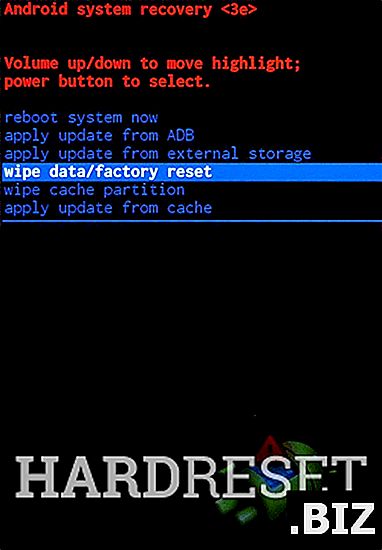
- Teraz wybierz „ tak ” i naciśnij raz przycisk zwiększania głośności.
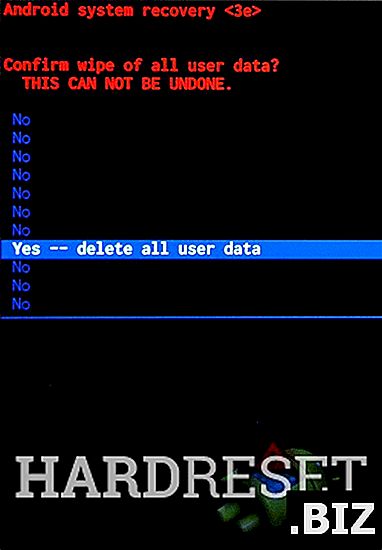
- Gdy pojawi się tryb odzyskiwania, wybierz „ uruchom ponownie system teraz ” za pomocą przycisku zwiększania głośności.
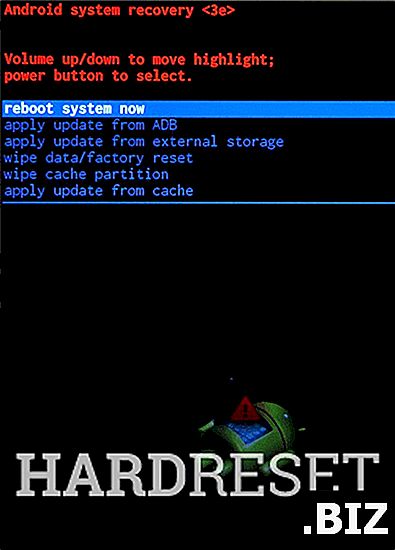
- Dobra robota!